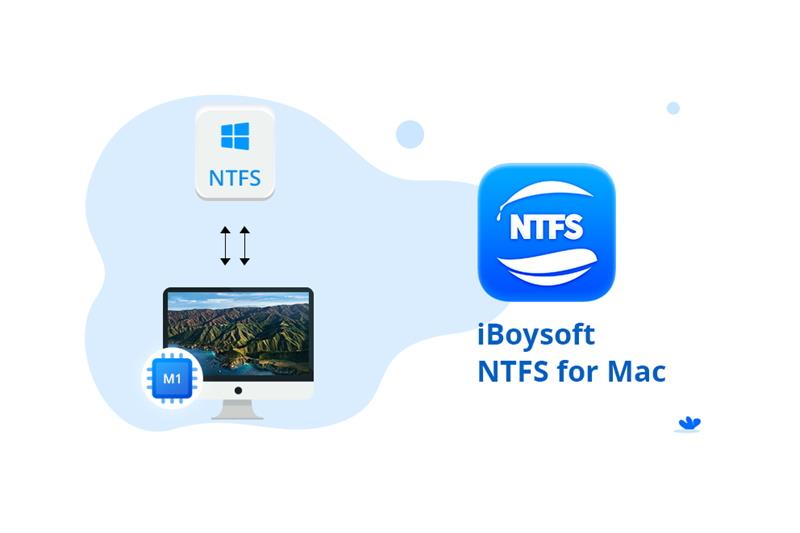Ha NTFS-fájlokat szeretne olvasni és írni az új M1 Chip-kompatibilis MacBook Air-en és Pro-n, el kell kezdenie használni az iBoysoft NTFS for Mac megoldást. A szoftver kompatibilitása, teljesítménye és hasznossága nagyszerű a kezdő felhasználók számára.
Az elmúlt néhány hét rendkívül fontos volt az Apple, a kaliforniai székhelyű technológiai óriás számára. A közelmúltban két jelentős bejelentést tett.
- Az első Apple piacra dobásával készült Chip- a Silicon M1
- A macOS 11-Big Sur első verziójának bevezetése
Mindkét bejelentés hatalmas. Ez azért van így, mert bár az új M1 Chip az Apple első próbálkozása az Inteltől való elhatárolódásra és saját ARM-alapú chipek létrehozására. A második, a Big Sur bevezetése történelmi jelentőségű, mert az Apple-nek húsz évbe telt, mire átállt a macOS 10-ről a macOS 11-re.
Mindkettő (M1 Chip és Big Sur OS) megjelent az új 2021-es MacBook Air és Pro verziókban. Ezek november első hetében kerültek értékesítésre, és az ügyfelek és a véleményezők sok jót mondhatnak róluk.
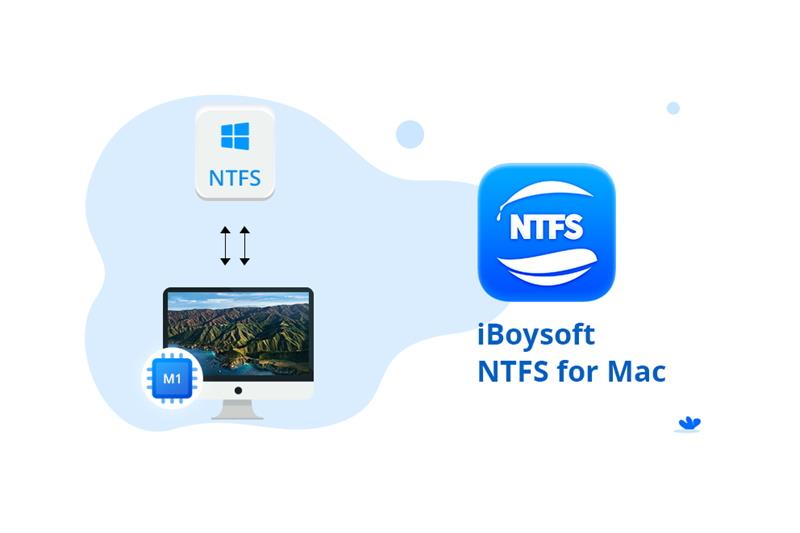
Az Apple azonban továbbra sem tudott megoldani néhány problémát. A legfontosabb, hogy továbbra sem kínál NTFS olvasási és írási támogatást a külső meghajtókon lévő adatokhoz.
Ebben a cikkben éppen ezt a problémát fogjuk megvizsgálni. Megpróbáljuk megvitatni, hogy az Apple miért csinálja azt, amit az NTFS-fájlokkal kapcsolatban. Megvizsgáljuk az iBoysoft NTFS for Mac szoftvert is, amely egy vezető NTFS for Mac szoftver, és megnézzük, hogy működik-e az új M1 chipeken és a Big Sur OS-en.
Tartalom
Miért továbbra is az Apple nem kínál NTFS olvasási és írási funkciót macOS-en?
Ha gyakran látogatja valamelyik népszerű Apple és Windows fórumot, akkor ismerős lesz ez a kérdés. Az NTFS a New Technology File System rövidítése, és a Windows hozta létre a kilencvenes évek elején (pontosabban 1993-ban).
Sokkal gyorsabban, biztonságosabban és hatékonyabban kellett volna tárolnia, feldolgoznia és elemeznie az adatokat és fájlokat. Az NTFS annyira népszerű és felhasználóbarát volt, hogy szinte minden hardvergyártó ugyanezt alkalmazta. Ebben a tekintetben a Microsoft hatalmas elérése és befolyása is köszönet illeti.
Azt akarjuk mondani, hogy a Microsoft birtokolja az NTFS tulajdonosi jogait. Ez azt jelenti, hogy még ha az Apple olvasási és írási támogatást is szeretne kínálni az NTFS-fájlokhoz, licencdíjat kell fizetnie a Microsoftnak . Ez néhány milliárd dollár lehet.
Tehát a kérdés az, hogy az Apple is szándékosan csinálja-e ugyanezt. Nos, ha hiszel abban, amit a fórumok mondanak, a válasz igen. Az Apple nem akarja népszerűsíteni a Microsoft NTFS-ét operációs rendszerein és eszközein. Ha NTFS fájlokat szeretne olvasni és írni, akkor kapcsolatba kell lépnie az Apple terminálkódjaival, és módosítania kell azokat, hogy engedélyezze az NTFS írás-olvasást.
Működik az iBoysoft NTFS for Mac az Apple Big Sur macOS rendszert futtató új M1 chipjén?
Először is. A másik szoftvercég, az iBoysoft mellett a Paragon azt állítja, hogy teljes kompatibilitást kínál az új Apple M1 chippel és a Big Sur macOS-sel.
Tesztelésünk során azonban azt találtuk, hogy a Paragon több fronton is kudarcot vallott. Nem tudta hibátlanul végrehajtani a parancsokat, és súlyos problémákat tapasztalt. Ez azt jelenti, hogy míg a Paragon számos állítást tesz, az eredmények azt mutatták, hogy ez több szempontból is hiányzik.

Az iBoysoft NTFS for Mac viszont hibátlanul működött minden valós tesztünk során. Az egyszerű letöltéstől és telepítéstől kezdve a szoftver egyszerű használatáig megbocsátják, ha azt gondolja, hogy az Apple saját helyi rendszereit használja.
Az iBoysoft NTFS for Mac képes volt elérni a lehetetlennek tűnő ajánlat-kompatibilitást az új M1 Chippel. Még egy lépéssel tovább is ment. Nézzük meg azt a három dolgot, amelyeket az iBoysoft NTFS for Mac másképp csinál:
1. 4K szektorok és átvitelek futtatása és támogatása:
60 000 fájl egyszerre! Ez az Apple M1 NTFS for Mac szoftver az iBoysofttól erre képes. Könnyedén támogatja a 4000 szektoros merevlemezeket is.
2. Hihetetlen sebesség és biztonság:
A legjobb dolog az iBoysoft NTFS for Mac használatában, hogy a fájlok átvitele villámgyorsan történik. Ezenkívül nagyon biztonságosak és biztonságosak lesznek minden művelet során.
3. Natív integráció a macOS Big Sur rendszerrel:
Miután telepítette az iBoysoft NTFS for Mac szoftvert , az megjelenik az Apple Finderben. Az NTFS-meghajtókat indító meghajtóként használhatja. A fájlok szerkesztésének és kezelésének egyszerűsége felülmúlhatatlan.
Az utolsó szó
Az elmúlt néhány évben az iBoysoft lassan hírnevet szerzett magának a szoftvercégek világában. A közelmúltban a kupakban található toll szilárdan megerősíti az iparágban az egyik legjobb macOS-kompatibilis NTFS-megoldást. Nemcsak tökéletesen működik az új M1 lapkán, de azt is biztosítja, hogy az új macOS Big Sur élmény ne sérüljön.